Höfundur:
Marcus Baldwin
Sköpunardag:
14 Júní 2021
Uppfærsludagsetning:
1 Júlí 2024

Efni.
Hægt er að nota flesta ytri harða diska og USB drif með Mac tölvum ef þú sniðið þá á viðeigandi hátt með Disk Utility.
Skref
 1 Tengdu USB drifið þitt við Mac þinn.
1 Tengdu USB drifið þitt við Mac þinn.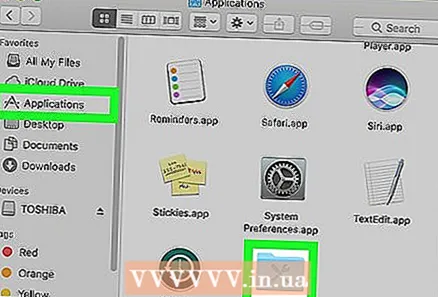 2 Opnaðu forritamöppuna og smelltu á Utilities.
2 Opnaðu forritamöppuna og smelltu á Utilities. 3 Veldu "Disk Utility". Glugginn Disk Utility opnast.
3 Veldu "Disk Utility". Glugginn Disk Utility opnast.  4 Smelltu á nafn USB drifsins. Það mun birtast í vinstri glugganum á Disk Utility glugganum.
4 Smelltu á nafn USB drifsins. Það mun birtast í vinstri glugganum á Disk Utility glugganum.  5 Smelltu á Eyða efst í glugganum.
5 Smelltu á Eyða efst í glugganum. 6 Opnaðu Format valmyndina.
6 Opnaðu Format valmyndina. 7 Veldu Mac OS Extended (Journaled) eða annað skráarkerfisform. Þessi valkostur mun tryggja að USB drifið þitt sé fullkomlega samhæft við Mac þinn, því að sjálfgefið eru flestir USB drif forformaðir til að keyra á Windows.
7 Veldu Mac OS Extended (Journaled) eða annað skráarkerfisform. Þessi valkostur mun tryggja að USB drifið þitt sé fullkomlega samhæft við Mac þinn, því að sjálfgefið eru flestir USB drif forformaðir til að keyra á Windows.  8 Sláðu inn nafn fyrir USB drifið þitt í nafnalínunni.
8 Sláðu inn nafn fyrir USB drifið þitt í nafnalínunni. 9 Smelltu á Eyða í neðra hægra horninu.
9 Smelltu á Eyða í neðra hægra horninu.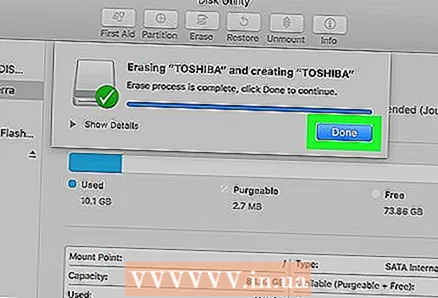 10 Smelltu aftur á Eyða þegar þú ert beðinn um það. USB drifið er sniðið og tilbúið til notkunar á Mac.
10 Smelltu aftur á Eyða þegar þú ert beðinn um það. USB drifið er sniðið og tilbúið til notkunar á Mac.



